インターネット接続サービスをご利用いただくにあたり、各種ソフトウェアの設定方法、設定確認方法をご案内いたします。
なお、Microsoftサポート終了に伴い弊社サポートも終了しておりますが、ご参考まで継続掲載させていただいております。


ご注意事項
- 以下の設定は別のネットワーク(ISP)に接続する設定を考慮しておりません。ご注意ください。
- Mac OS 10.10のシステムに関する設定変更作業をするためには、「コンピュータの管理者」というユーザ権限でログインしている必要があります。
- 「制限」ユーザでログインしている場合、設定変更などができない場合があります。ご注意ください。
①メニューバーの「アップルメニュー」から「システム環境設定」をクリックします。
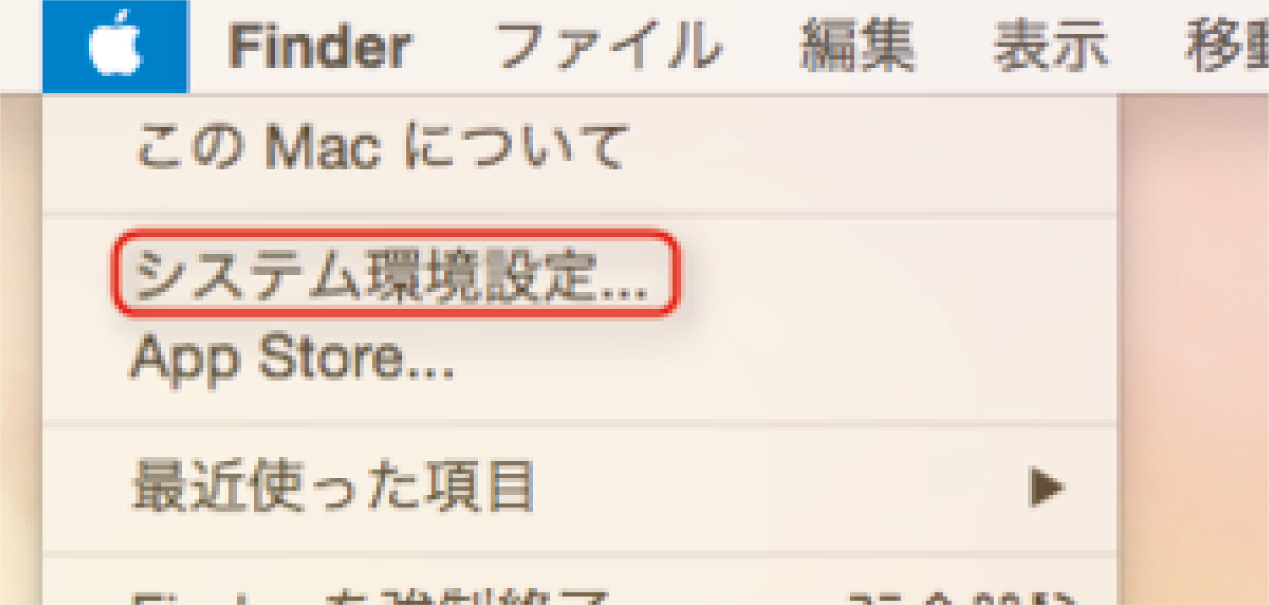

②「システム環境設定」が表示されます。「ネットワーク」をクリックします。
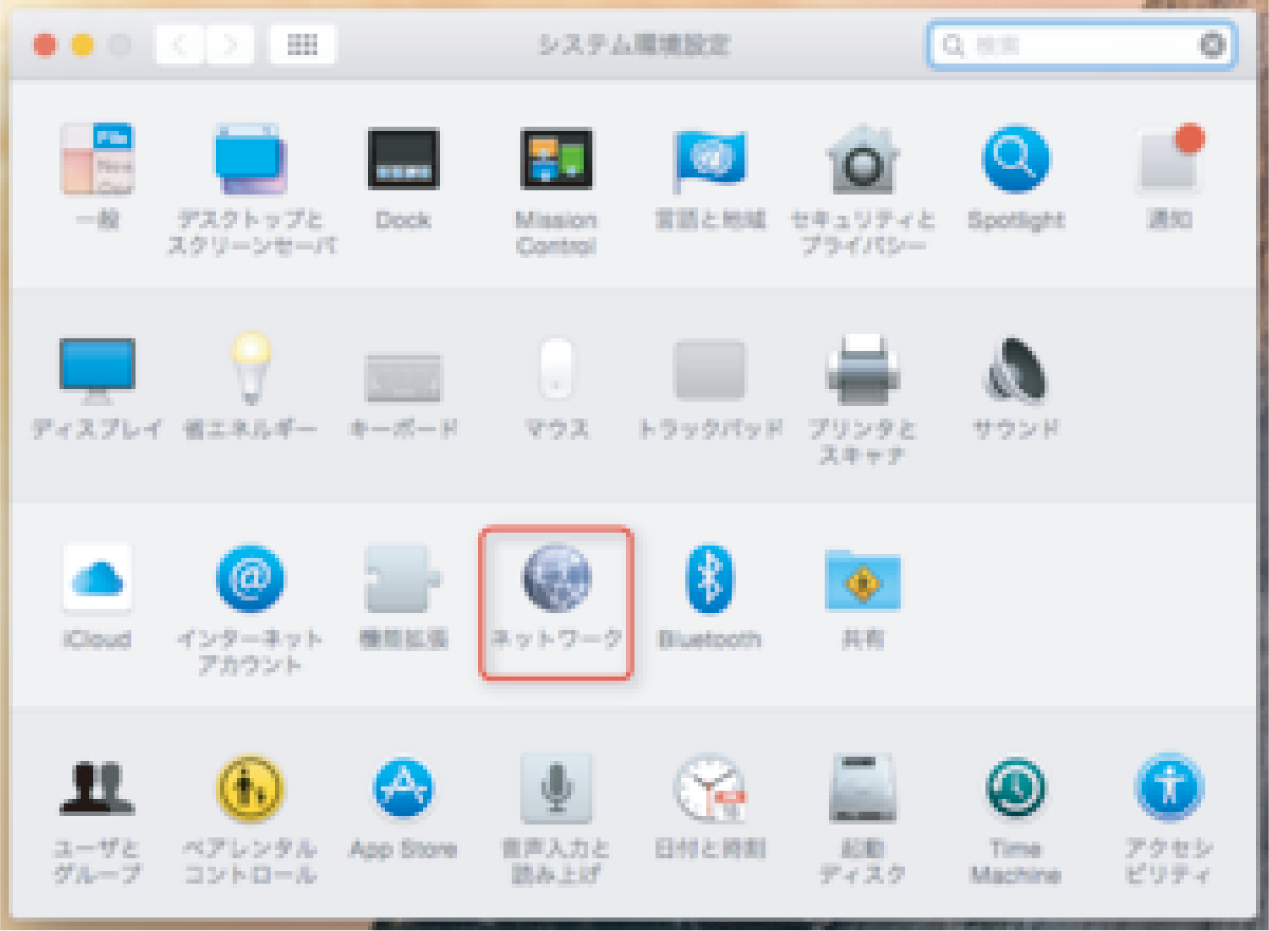

③「ネットワーク」が表示されます。左側の一覧より「内蔵Ethernet」を選択し、
「ネットワーク環境を編集」をクリックします。
「ネットワーク環境を編集」をクリックします。
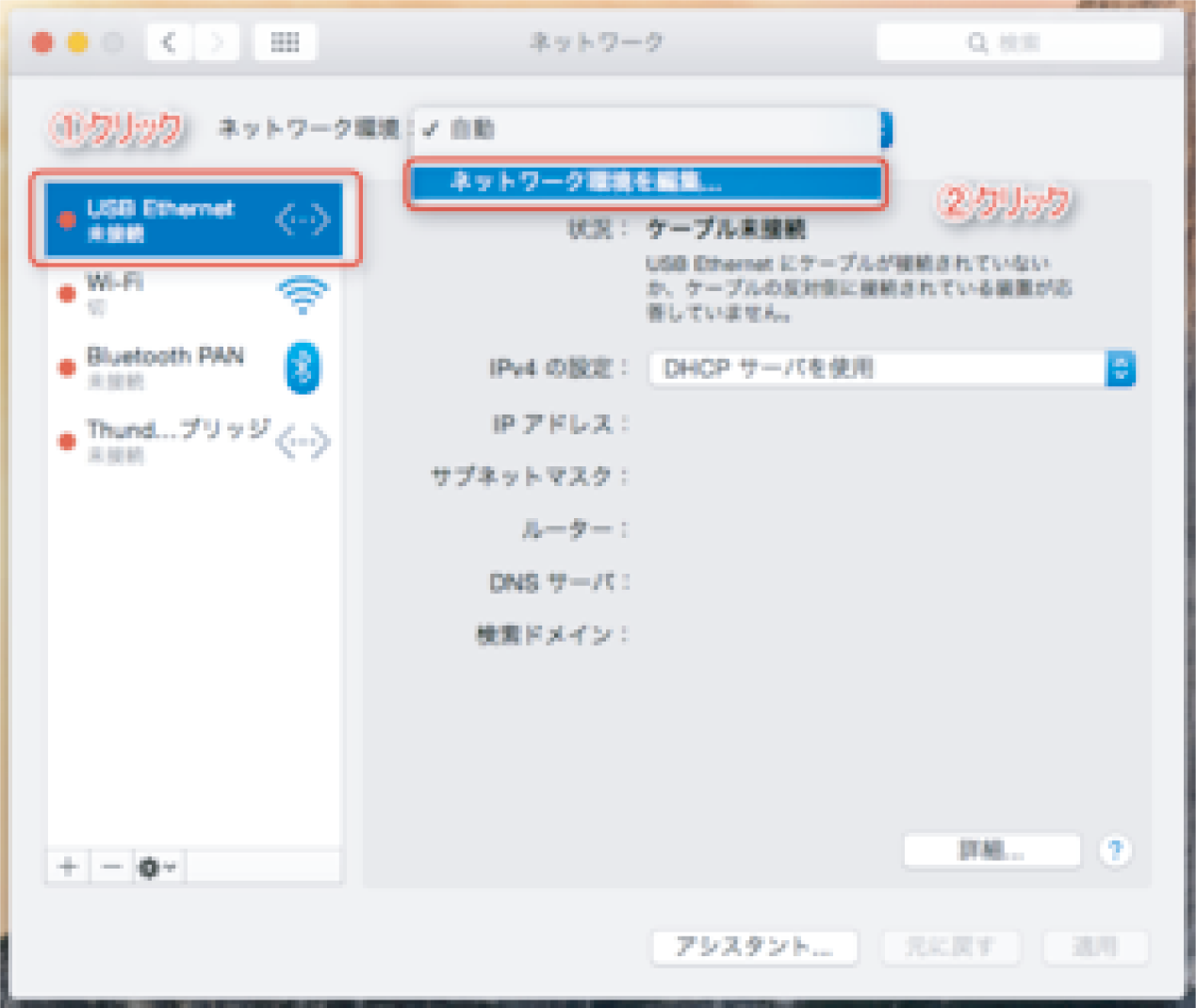

④新規接続設定を作成します。
「ネットワーク環境」画面の「+」ボタンをクリックします。
「ネットワーク環境」画面の「+」ボタンをクリックします。
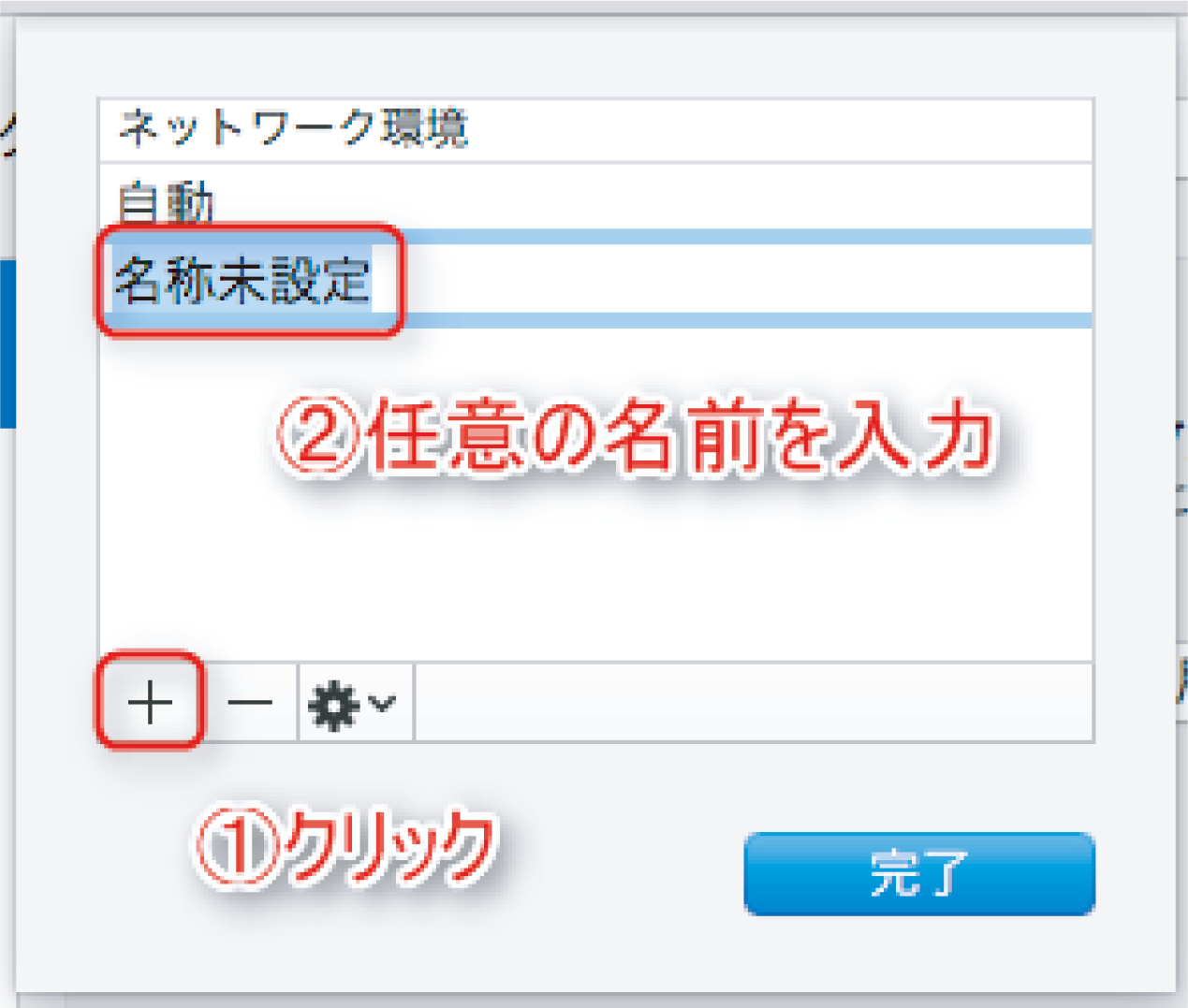

⑤「ネットワーク」画面に戻ります。
「ネットワーク環境」のリストより④で任意入力された設定名をクリックします。
「ネットワーク環境」のリストより④で任意入力された設定名をクリックします。
※ここではCATVと設定しています。
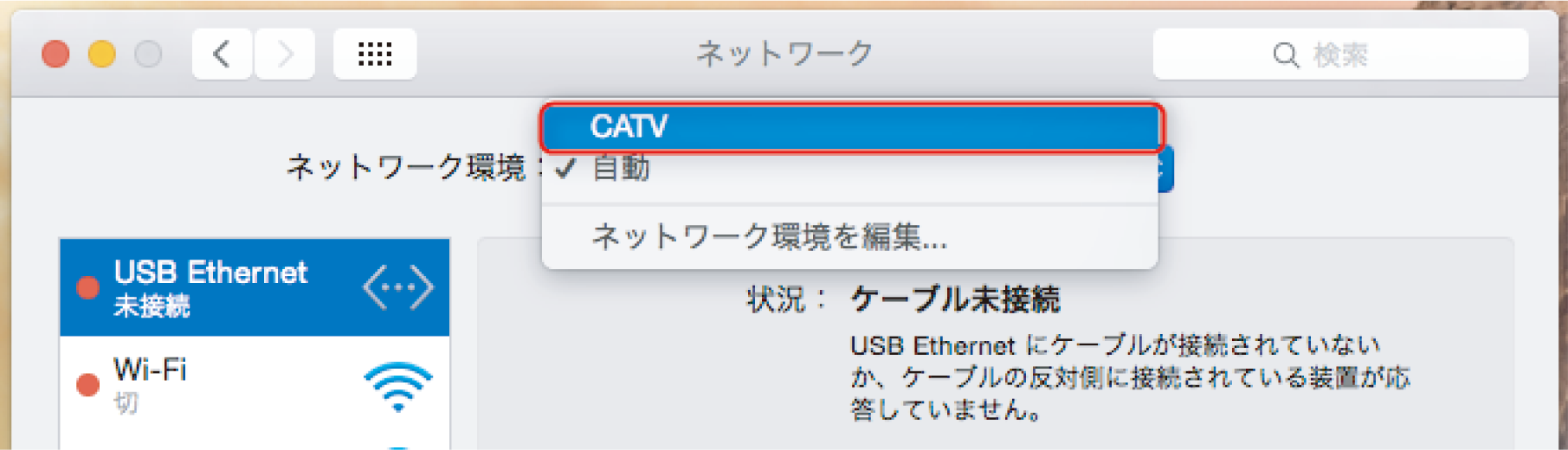

⑥「詳細」画面が表示されます。
「TCP/IP」タブの中の「DHCPリースを更新」ボタンをクリックします。
「TCP/IP」タブの中の「DHCPリースを更新」ボタンをクリックします。
※「DHCPリース更新」ボタンをクリック後、ネットワーク情報が自動的に更新されます。
「IPv4アドレス」等が正しく取得(表示)されない場合には、インターネット接続ができません。
「IPv4アドレス」等が正しく取得(表示)されない場合には、インターネット接続ができません。
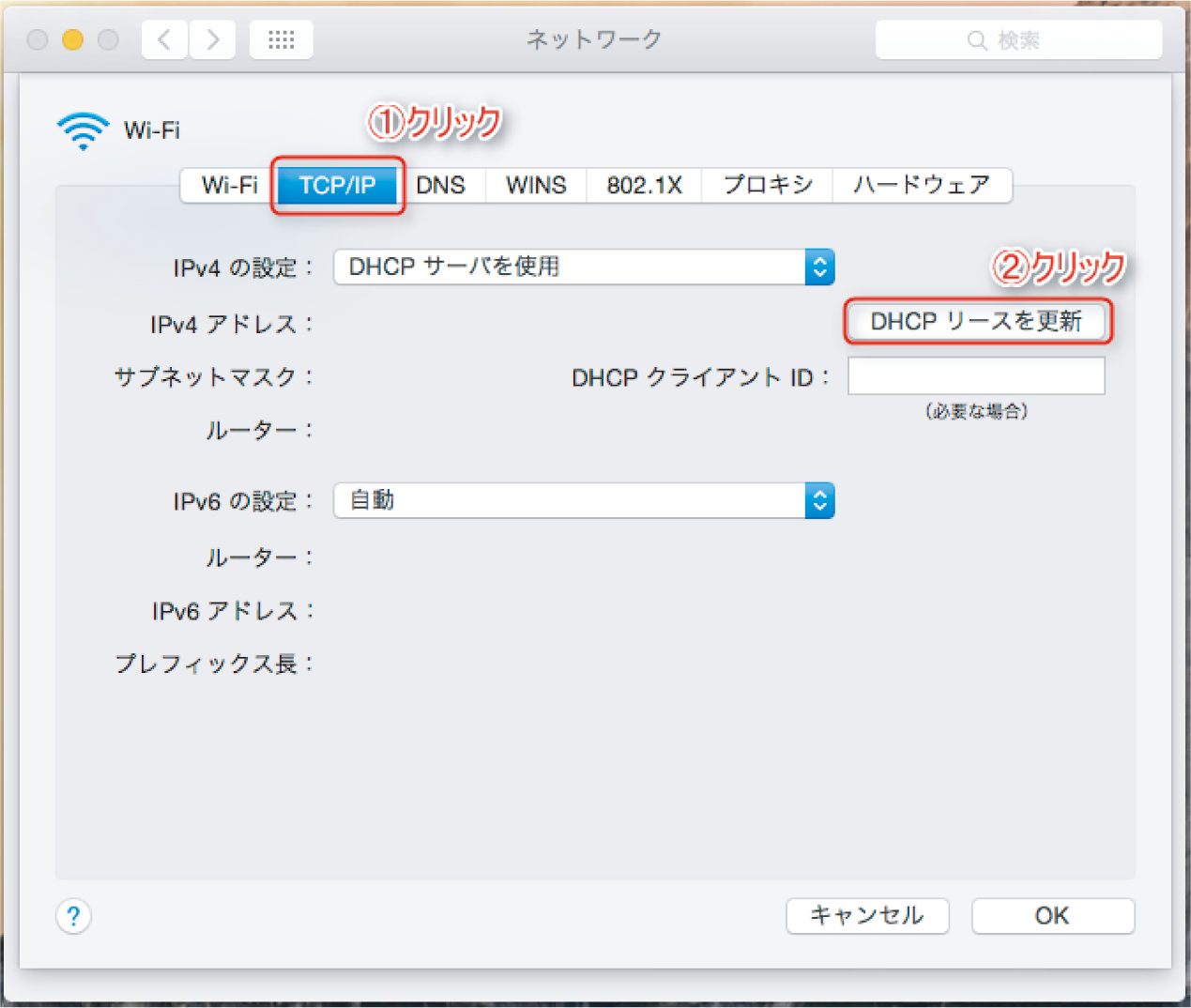

⑦「ネットワーク」画面に戻ります。左上の閉じる(●)をクリックして、画面を閉じます。
以上で、Mac OS X 10.10 TCP/IPの設定は完了です。
以上で、Mac OS X 10.10 TCP/IPの設定は完了です。

